Vind je het leuk om Genshin Impact te spelen? We kunnen het je niet kwalijk nemen, want het is een van de games met de beste actiegebaseerde systemen. Wanneer je dit spel probeert, word je blootgesteld aan een fantasiewereld met verschillende elementen. Reizen zou zo leuk zijn, net als het doen van verkenningen en het ontmoeten van nieuwe vrienden. Als je prachtige landschappen wilt vastleggen tijdens het spelen, of wanneer je zeldzame items of nieuwe personages krijgt, zou het maken van screenshots geweldig zijn als een manier om souvenirs te maken.
Maar weet je waar je ze kunt vinden als je ze eenmaal gevangen hebt? Als je je hebt afgevraagd over de Genshin screenshot-map, vindt u zeker alle relevante informatie in dit bericht. Of u nu uw computer, mobiele apparaat of zelfs spelconsoles zoals PS4 en PS5 gebruikt, wij hebben hier alle details die u nodig hebt!
Inhoud: Deel 1. Waar is de Genshin Screenshot-map op de pc?Deel 2. Hoe vind ik de Genshin Screenshot-map op een mobiel?Deel 3. Locatie van de Genshin Impact Screenshot-map op PS4/PS5Deel 4. Hoe maak je een screenshot van Genshin Impact op de pc?Veelgestelde vragen over de Genshin Screenshot Folder
Deel 1. Waar is de Genshin Screenshot-map op de pc?
Allereerst beginnen we met het vinden van de Genshin screenshot-map als u uw computer gebruikt. Informatie voor zowel Windows- als Mac-computers wordt in deze sectie gedeeld.
#1. Op Windows
U zou de Genshin screenshot map op de C schijf op uw Windows PC moeten kunnen zien. Hier is de volledige directory voor uw gemakkelijke referentie (C:\Program Files\Genshin Impact\r\ScreenShot).
Om bij de map te komen, kunt u het menu 'Verkenner' gebruiken en vervolgens naar de map met schermafbeeldingen gaan met behulp van het hierboven genoemde pad, of u kunt eenvoudigweg het pad plakken dat in het zoekvak van uw Verkenner staat en daarna op de toets 'Enter' drukken.
Let op dat als je je Genshin Impact hebt gedownload van het "Epic"-platform, waar je kunt zien dat de Genshin-screenshotmap verandert. Je kunt het vinden door dit pad te gebruiken - "C:\Program Files\Epic Games\GenshinImpact\Genshin Impact game\ScreenShot'.
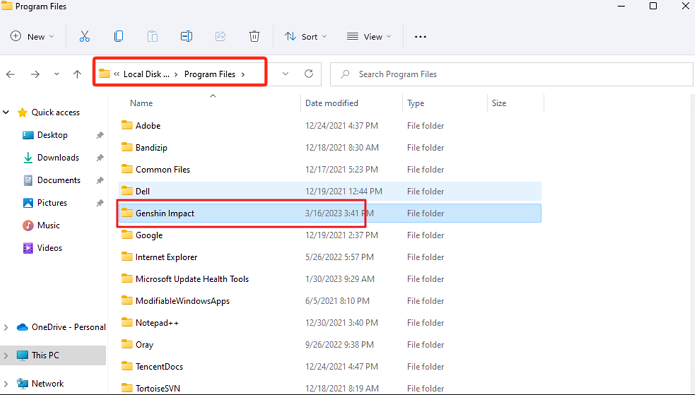
# 2. Op Mac
Op dit moment is het niet mogelijk om Genshin Impact op Mac te openen, omdat het alleen wordt ondersteund door Windows OS. Maar het downloaden en installeren via een dual system of via een mobiele telefoonsimulator kan gedaan worden.
In dit geval kunt u de onderstaande stappen volgen om de map met Genshin-screenshots te vinden.
- Klik met de rechtermuisknop op de snelkoppeling Genshin Impact op uw bureaublad.
- Kies “Open File Location”. Dit brengt u naar de installatiemap.
- Druk op “Genshin Impact Game” en vervolgens op “Screenshot”. Je zou de hier opgeslagen afbeeldingen moeten kunnen zien.
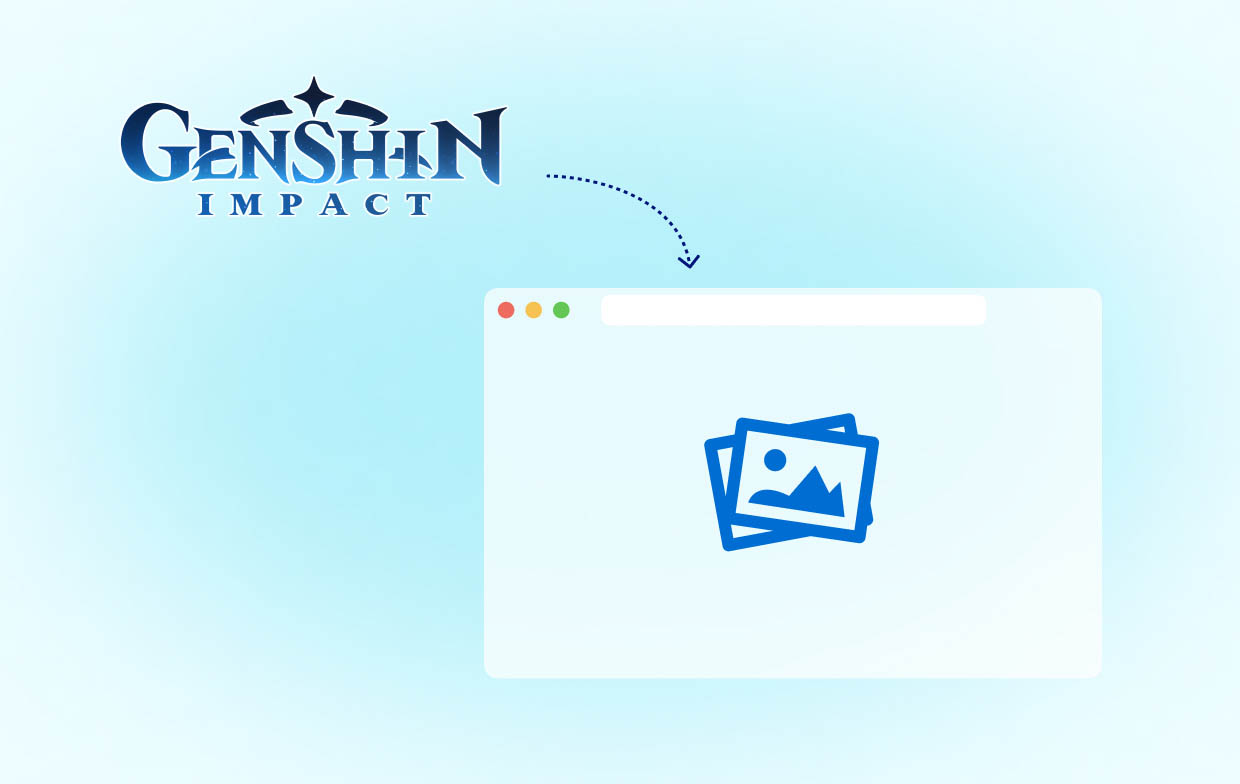
Deel 2. Hoe vind ik de Genshin Screenshot-map op een mobiel?
Zoals eerder vermeld, zullen we delen hoe je de Genshin screenshot folder kunt vinden met meerdere apparaten. Nu we klaar zijn met het uitleggen hoe je dit op computers kunt doen, laten we eens kijken wat we moeten doen als we onze mobiele apparaten gebruiken.
Het goede aan Genshin Impact is dat de app wordt ondersteund door zowel Android- als iOS-apparaten. Het installeren ervan is dus helemaal geen probleem. Wanneer u screenshots maakt, kunt u altijd gebruikmaken van de ingebouwde screenshotfunctie van uw apparaat. Dit betekent alleen dat wanneer er snapshots worden gemaakt, u deze in het menu "Galerij" of "Foto's" van uw telefoon zou moeten kunnen zien.
Deel 3. Locatie van de Genshin Impact Screenshot-map op PS4/PS5
Hoe zit het met het vinden van de Genshin screenshot folder op je PS4 of PS5 game console? Dat zou ook makkelijk moeten zijn! Het is vast een opluchting voor PlayStation gebruikers dat naast het feit dat het toegankelijk is vanaf PC's en mobiele telefoons, de Genshin Impact game ook gespeeld kan worden op PS4 en PS5Als je echter een Xbox-gebruiker bent, wordt de game helaas nog niet door die console ondersteund.
#1. Op PS4
Als je een PS4-gebruiker bent, kun je de map met Genshin-screenshots als volgt bekijken.
- Ga naar het hoofdmenu van je PS4.
- Selecteer “Bibliotheek” en vervolgens “Toepassingen”.
- Zoek naar het menu "Capture Gallery". Tik erop om het te openen.
- Er verschijnen meerdere mappen, gescheiden per spel. Zoek naar "Genshin Impact". Je zou dan alle screenshots moeten zien.
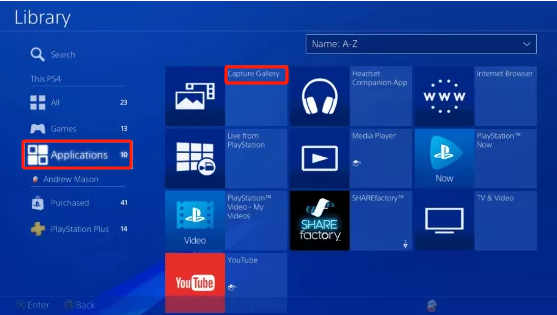
#2. Op PS5
Het is relatief eenvoudig om te zien waar de Genshin screenshot map is wanneer je een PS5 gebruikt. Het enige wat je hoeft te doen is op de optie "Media Gallery" te drukken in het "Home" menu. En voila! Je kunt alle screenshots meteen zien!
Mocht je de nieuwe screenshots willen zien die je hebt gemaakt terwijl je in een game zat, dan kun je dat doen tot wel 15 afbeeldingen! Je kunt de functie "Recently Created Card" van PS5 gebruiken, die je op twee manieren kunt openen:
- Door op de "Create"-knop op je PS5-controller te drukken en vervolgens naar het "Create"-menu te gaan.
- Door op de “PS-toets” te drukken wordt het “Controlecentrum” geopend.
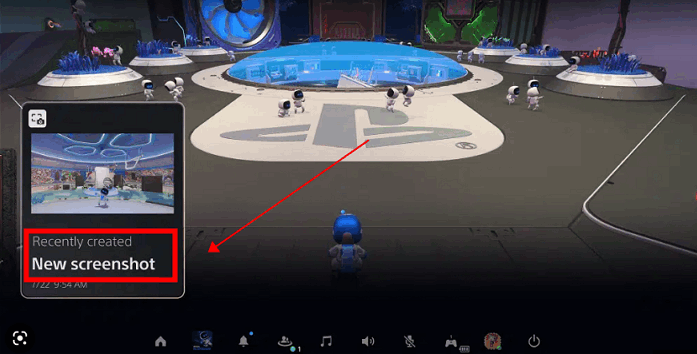
Deel 4. Hoe maak je een screenshot van Genshin Impact op de pc?
Voor uw gemak is er een relatief eenvoudige manier om screenshots te maken terwijl je Genshin Impact op je computer speelt. Dit doe je door een professionele, betrouwbare en vertrouwde software-app te gebruiken zoals de iMyMac-schermrecorder. Hoewel het vooral bekend staat als een tool die wordt gebruikt bij het opnemen van schermen, webcams en audio, is dit ook erg handig bij het maken van screenshots. Ondersteund door Mac en Windows, er zouden geen problemen moeten zijn bij de installatie. Bovendien zit het boordevol verschillende functies en heeft het een eenvoudige gebruikersinterface, waardoor het de moeite waard is om te gebruiken.
Ontvang nu een gratis proefversie! Intel Mac M-serie Mac Ontvang nu een gratis proefversie!
Hieronder volgt een korte handleiding om een screenshot te maken met de iMyMac-tool terwijl u Genshin Impact op uw pc speelt.
- Wanneer de app al is geïnstalleerd, open je deze. Kies in het hoofdmenu voor “Screen Capture”.
- Definieer het vast te leggen gebied door op “Aangepaste grootte” te klikken.
- Beweeg uw muiscursor naar het gedeelte om een screenshot te maken. Gebruik de beschikbare bewerkings- en andere functies om de genomen afbeelding te verbeteren.
- Om af te ronden, klikt u op het vinkje onderaan.

Veelgestelde vragen over de Genshin Screenshot Folder
- Waarom ontbreekt de map met screenshots van Genshin?
Een van de meest voorkomende redenen waarom je de Genshin screenshot-map niet kunt vinden, is dat deze per ongeluk is verwijderd. Daarnaast kan deze zijn ingesteld als "verborgen" in de game-map. Het kan ook ontbreken omdat de map niet is opgeslagen vanwege een verouderde versie van de game.
- Hoe kan ik mijn Genshin-foto's herstellen?
Helaas, als je de screenshots niet op je klembord hebt kunnen bewaren, is het vrijwel onmogelijk om ze te herstellen. Je kunt echter nog steeds controleren of ze in de prullenbak of in je cloudopslag staan. Het proberen van een software voor bestandsherstel zou ook kunnen werken.



